Навигация
База Данных
2.3.2.2 База Данных
Элемент База данных можно использовать для построения некоторых видов оцениваемых упражнений. Например, студентам предлагается заполнить определенные поля в базе данных какими-либо результатами своей работы. Преподаватель может просмотреть все записи в базе данных и оценить каждую из них. К сожалению, этот элемент не отображается в общем списке оценок, поэтому сложно контролировать обучающий процесс, но краткое описание возможностей будет все же представлено.
Для создания базы данных и шаблона вывода информации на экран, необходимо подключиться с правами администратора и войти в режим редактирования. В блоке основного меню из выпадающего списка Добавить элемент курса выбрать База данных.
При создании базы данных в секции настроек Основные установите поле Требуется одобрение? в значение Да. Тем самым указываете: должны ли записи в базу данных от учащихся быть одобрены преподавателем перед тем, как показывать их другим студентам. Это удобно для фильтрации бесполезного и вредного содержимого. Когда студент добавит свою запись в базу данных, преподаватель открывает базу данных, находит новые записи и нажимает кнопку Aprove в каждой записи для подтверждения публикации. После чего запись будет доступна для просмотра всем участникам курса. Еще один важный момент в настройках базы данных, это флаг Разрешить оценивание записей? и поле Оценка. Установив данный флаг и выбрав шкалу оценивания, преподаватель сможет выставить оценку по каждой записи в базе данных и оставить свои комментарии к записи. Выставление оценок выполняется в режиме просмотра базы данных по одной записи.
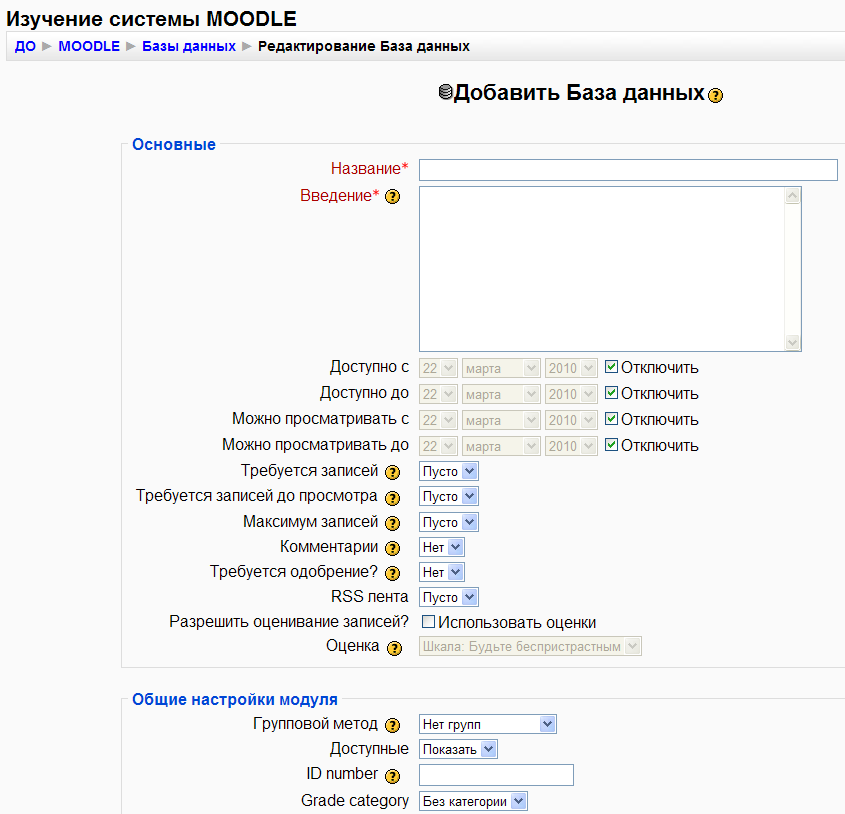
Рисунок 2.55 – База данных. Просмотр по одной записи, оценивание и добавления комментариев
2.3.2.3 Лекция
Элемент Лекция позволяет построить подачу материала таким образом, что студент проходит обучение постепенно шаг за шагом, тема за темой. Переход от одного раздела к другому может осуществляться на основе результатов контрольных вопросов в конце каждой темы. Например, если студент, правильно ответил на вопросы изучаемой темы, то происходит переход к следующему разделу, если ответ не верен, то предлагается повторно пройти изучение текущей темы. Вопросы в конце каждой темы могут быть использованы для контроля усвоенных знаний, т.е. участник курса не имеет возможности просмотреть и проработать ошибки, либо иметь обучающий режим, в котором студентам предоставляется возможность просмотра и работы над ошибками. С помощью элемента Лекция можно создавать интерактивные электронные учебники, в которых студент сможет самостоятельно выбирать последовательность изучения материала, основываясь на изучении предыдущих тем. Например, на первой странице лекции дается содержание всех пунктов, которые требуют детального разъяснения в следующих темах и студент самостоятельно выбирает порядок изучения перечисленных пунктов.
Для изучения возможностей и способов использования элемента Лекция рассмотрим структуру данного элемента.
Элемент Лекция состоит из некоторого количества кластеров. В каждом кластере имеются карточки и тестовые задания. Под кластером понимается одна из глав лекции. Карточки представляют собой отдельные разделы в главе. Внутри кластера можно переходить от одной карточки-раздела к другим. В конце кластера или в конце карточки-раздела помещается тестовое задание. Если тестовое задание выполнено правильно, то студент получает доступ к следующему кластеру или к следующей карточке-разделу. Если тестовое задание выполнено не правильно или не набрано определенное количество баллов, то студент автоматически возвращается в начало кластера или к началу карточки-раздела.
Например, на рисунке изображена лекция, которая состоит из трех кластеров. В первом кластере содержится три карточки, между которыми есть кнопки перехода, и одно тестовое задание. Во втором и третьем кластере по две карточки. В конце каждого кластера имеется тестовое задание и переходы в зависимости от результатов выполнения задания. При создании лекции можно обойтись без кластеров, а применять только карточки-разделы и тестовые задания. Кластеры введены исключительно для удобства структурирования материалов лекции.
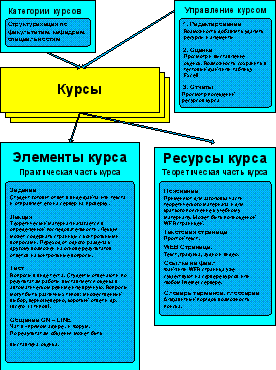
Рисунок 2.56 – Структура элемента Лекция
Лекция может быть организована как набор некоторого количества карточек, которые называют еще флеш-карточками.
Каждая карточка содержит изучаемый материал или страницу с вопросами. Карточки демонстрируются студентам в произвольном порядке, т.е. у элемента Лекция не будет явного четкого начала и окончания. Изучив и выполнив определенное заданное при настройке количество флеш-карточек, лекция считается завершенной и студент получает оценку.
Элемент Лекция возможно потребует большего времени на разработку, чем другие виды ресурсов и элементов курса, но обеспечит динамичность и интерактивность, а значит интерес студента к обучающему курсу и эффективность дистанционных занятий.
Для размещения данного элемента в требуемом модуле (блоке) учебного курса выберите Лекция из выпадающего списка Добавить элемент курса. Откроется окно с настройками. Окно состоит из нескольких секций, в которых сгруппированы настройки.
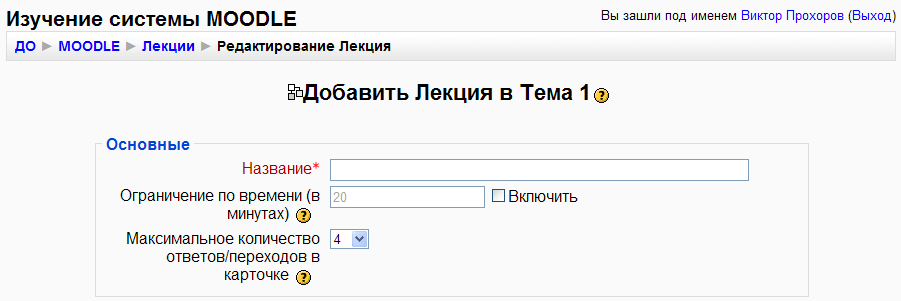
Рисунок 2.57 – Элемент Лекция. Секция настроек Основные
Секция настроек Основные. Поле Название представляет собой текстовую строку, которая будет отображаться на основной странице вашего курса, как ссылка на элемент Лекция.
В поле Ограничен по времени выберите требуемое значение, если выбрать Да, то в следующем поле укажите максимально возможную продолжительность работы над элементом в минутах.
Максимальное количество ответов/переходов в карточке. В этом поле задается число от 2 до 20, которое определяет, сколько на одной карточке можно создать переходов на другие карточки-разделы и сколько вариантов ответов можно предложить на один вопрос в тестовом задании. Например, карточка 1.3 на структуре лекции (см. рис. 3.13) содержит три кнопки перехода. Одна на начало, т.е. на карточку 1.1, другая кнопка перехода на предыдущую карточку-раздел и третий переход на страницу с контрольным заданием.
Следующая секция настроек Параметры выставления оценок.
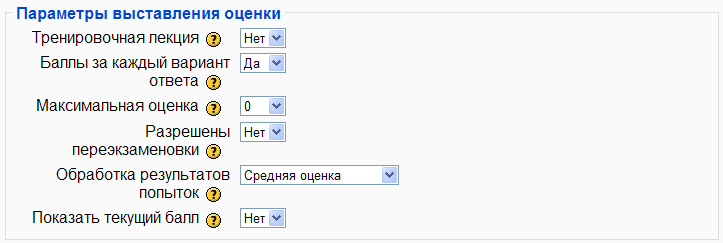
Рисунок 2.58 – Элемент Лекция. Секция настроек Параметры выставления оценок
Поле Тренировочная лекция определяет, будет ли оценка выставляться в электронный журнал или нет.
Поле Баллы за каждый вариант ответа позволит или нет определить баллы за каждый ответ на вопрос на страницах с контрольными заданиями. Например, имеется вопрос с двумя правильными ответами. Одному ответу можно будет задать 2 балла, а другому один балл в зависимости от полноты и важности ответа.
В поле Максимальная оценка выбирается шкала оценивания.
Поле Разрешены переэкзаменовки позволяет студенту проходить материалы лекции по нескольку раз. Если переэкзаменовки разрешены, то итоговая оценка может быть выставлена как средняя оценка за все попытки, либо максимальная оценка из всех попыток. Это задается в поле Обработка результатов попыток.
Поле Показать текущий балл. Если выбрать Да, то студент будет видеть количество полученных им баллов и максимально возможное количество баллов. Например, студент ответил правильно на три вопроса из пяти. Каждый вопрос был оценен в один балл. Тогда результат на странице студента будет 3/5, так как два ответа были неправильными.
Секция настроек Текущий контроль представлена на рис. 3.16.
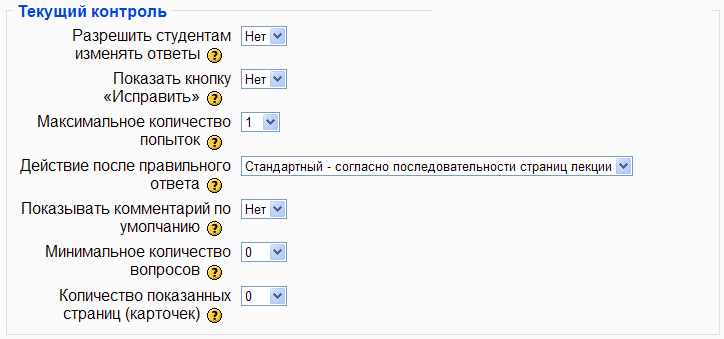
Рисунок 2.59 – Элемент Лекция. Секция настроек Текущий контроль
Параметр Разрешить студентам изменять ответы запрещает или разрешает вернуться к вопросам для изменения ответов после прохождения задания.
Если включить параметр Показать кнопку "Исправить", то при неправильном ответе на странице с ответом и комментариями будет кнопка возврата к странице вопроса для ввода другого ответа.
Значение поля Максимальное количество попыток может быть установлено от 1 до 10.
Поле Действие после правильного ответа позволяет формировать лекцию как логическую последовательность прохождения карточек-разделов, если выбран режим Стандартный - согласно последовательности страниц.
Если элемент Лекция используется в режиме показа флеш-карт, то необходимо выбрать из выпадающего списка один из следующих вариантов:

вариант первый, Показывать только новые вопросы, тогда студенту никогда не будет показана одна и та же карточка;
вариант второй, Показывать вопросы с неправильным ответом позволит ученику увидеть и выполнить страницу карточки, которая была уже показана, но ответ на вопрос был неправильным.
При использовании элемента Лекция в режиме показа флеш-карт можно ограничить количество показанных страниц (карточек), если выставить значение отличное от нуля в поле - Количество показанных страниц (карточек).
Если в карточках предусмотрен вариант, когда студент может досрочно окончить изучение материалов лекции (не проходя все карточки), то необходимо выставить параметр Минимальное количество вопросов. Этот параметр задает минимальное количество пройденных карточек, которое будет учитываться при выставлении результирующей оценки за лекцию. Это не заставляет студента проходить именно заданное количество карточек, прежде чем он сможет завершить прохождение лекции, но общий бал за лекцию будет пересчитан в зависимости от минимально необходимого количества вопросов. Когда этот параметр установлен, студентам отображается, на какое количество вопросов они ответили и сколько карточек с вопросами еще предстоит пройти. Таким образом, преподаватель может определить, необходимо ли использовать все имеющиеся в лекции карточки для изучения и контроля. Такой режим работы полезен в случае, когда вся группа студентов изучают курс в аудитории. Имея большое количество карточек в лекции, каждому студенту будет предложен свой набор карточек. Секция настроек Форматирование урока позволяет изменить стандартный формат вывода элемента Лекция на слайд-шоу. Можно выставить ширину, высоту и цвет фона слайда, а так же выводить список карточек-разделов в отдельном блоке слева и показывать индикатор прохождения лекции.
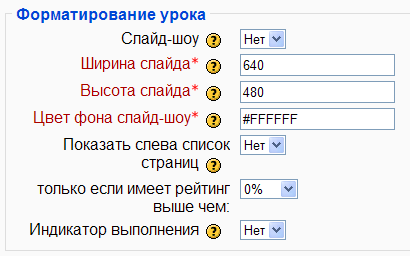
Рисунок 2.60 – Секция настроек Форматирование урока
Секция настроек Контроль доступа определяет, будет ли выставлена защита паролем. Если выбрать Да, то в поле Пароль необходимо ввести пароль доступа.
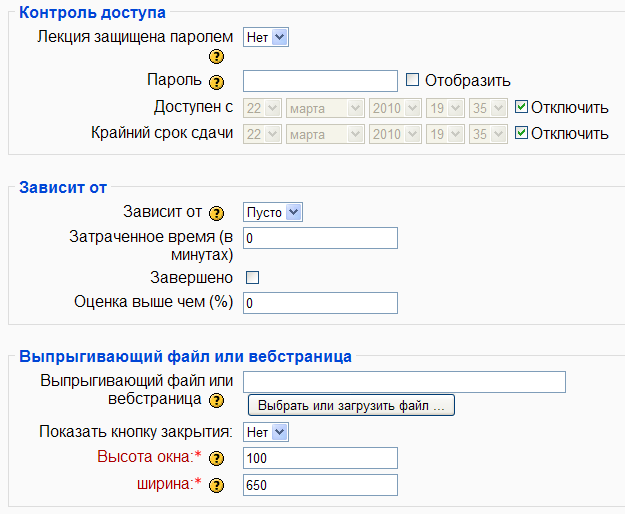
Рисунок 2.61 – Элемент Лекция. Секция настроек Контроль доступа
В этом случае участникам курса потребуется сообщить пароль, чтобы они смогли работать с данной лекцией.
В полях Доступен с и Крайний срок сдачи выставляются календарные даты, в интервале которых элемент будет доступен для изучения.
В поле Зависит от можно выбрать ранее созданные лекции текущего курса, без прохождения которых данная лекция будет не доступна. Существуют следующие варианты зависимости от предшествующей лекции:
Вариант первый, затраченное время в минутах на предыдущую лекцию.
Вариант второй, предыдущая лекция должна быть завершена, флаг Завершено установлен.
Вариант третий, студент должен заработать оценку в необходимой лекции выше, чем та, которая определена в этой секции. Можно комбинировать первый и третий варианты зависимости.
Секция Другие параметры:
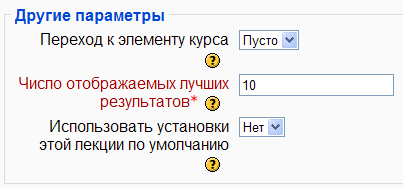
Рисунок 2.62 – Элемент Лекция. Секция настроек Другие параметры
В поле Переход к элементу курсе в выпадающем списке содержатся все элементы текущего курса. Выбрав один из элементов в списке, в конце лекции студенту будет отображена ссылка на выбранный элемент курса. В поле Число отображаемых лучших результатов введите необходимую цифру.
Если полю Использовать установки этой лекции по умолчанию установить значение Да, то все введенные настройки будут выставлены автоматически при создании нового элемента Лекция в текущем курсе.
Для завершения и сохранения всех настроек нажмите кнопку Save and display.
Если вы создаете новую лекцию, а не редактируете существующую, то откроется окно управления элементом Лекция:
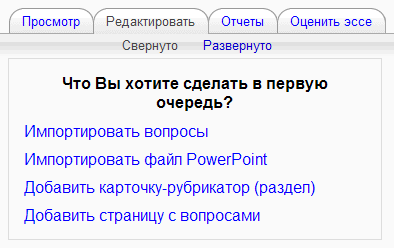
Рисунок 2.63 – Окно управления элементом Лекция
В этом окне предоставляется возможность:
импортировать вопросы из текстового файла;
импортировать файл презентации PowerPoint;
добавить карточку-раздел и добавить страницу с вопросами.
Похожие работы
... широкий спектр возможностей для построения тестов различного рода. Для эффективного использования этих возможностей следует детально остановиться на исследовании возможностей и особенностей проектирования, создания и использования компьютерного тестирования в системе дистанционного обучения Moodle. 2. Анализ особенностей проектирования компьютерных тестов в системе дистанционного обучения ...
... , что абсолютное большинство людей способны эффективно обучаться электронным способом, естественно при условии наличия адекватного учебного контента (содержания курсов). Разработка системы дистанционного обучения для НИПК даст ощутимый экономический и социальный эффект в деятельности организации. Эффективность в общем виде рассматривается как основная характеристика функционирования системы ...
... тестирования; модель должна иметь привлекательный вид Однако главной задачей проектирования было создание модели коммуникативного класса для проведения дистанционного обучения, имеющую правильный педагогический дизайн и основанную на современных информационных технологиях. 1.2 Средство разработки модели В настоящее время информационные технологии внедряются во всё новые и новые области ...
... Moodle можно создать полноценный учебный курс для дистанционного обучения. Для дипломного проектирования предлагается создать учебный курс по дисциплине «Схемотехника (цифровая)». 2. Создание структурированного курса дистанционного обучения в среде Moodle Moodle предлагает широкий спектр возможностей для полноценной поддержки процесса обучения в дистанционной среде – разнообразные ...
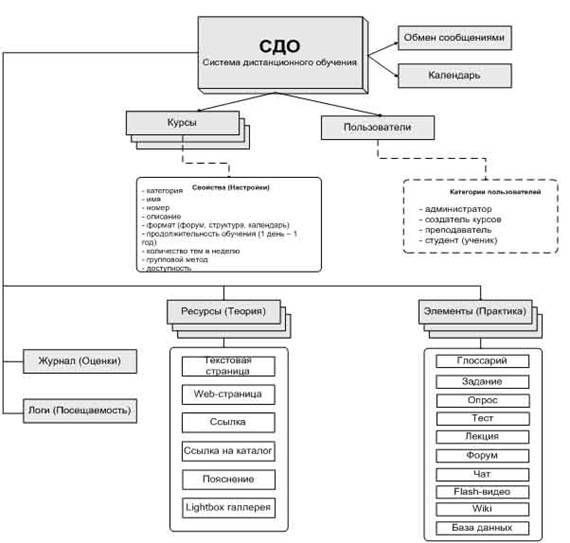
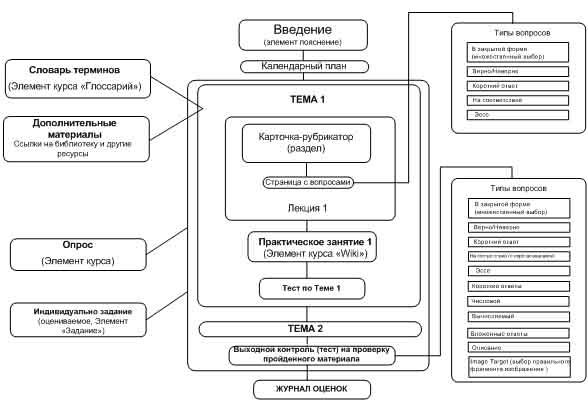
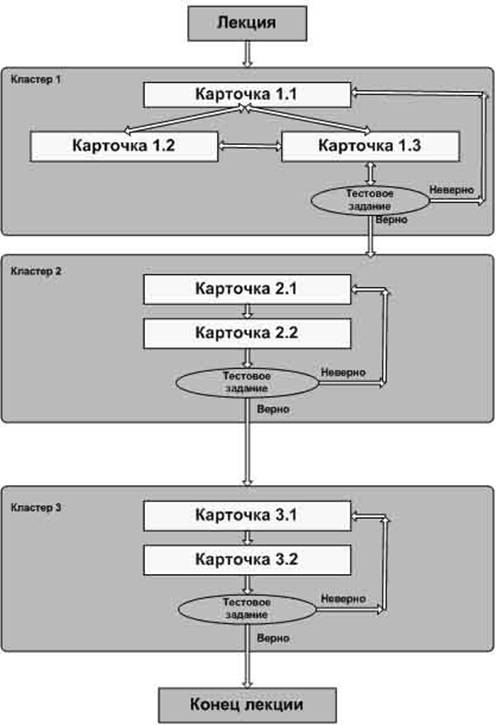

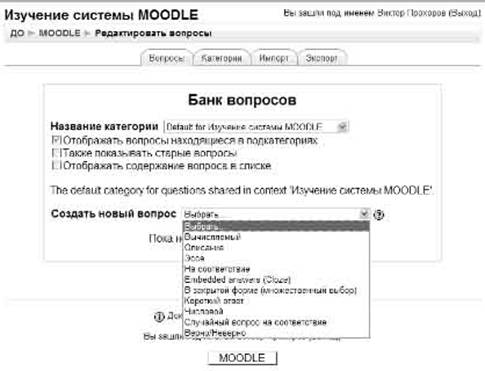
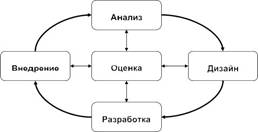
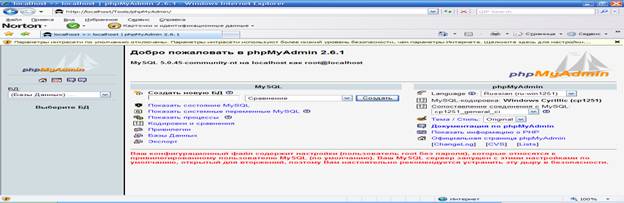

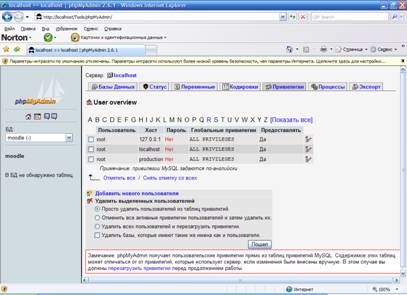
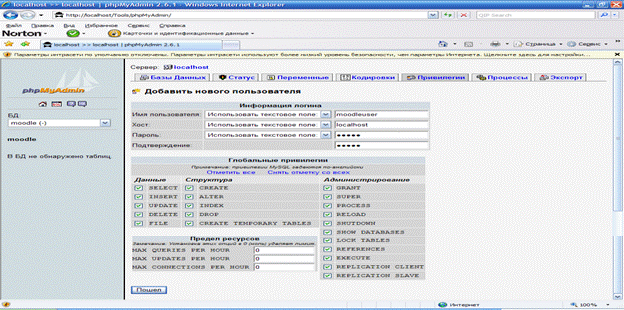
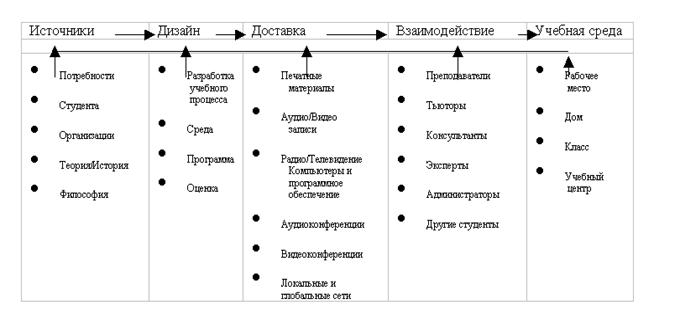
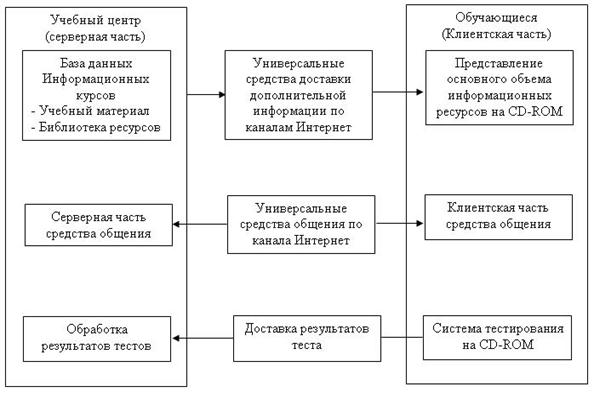
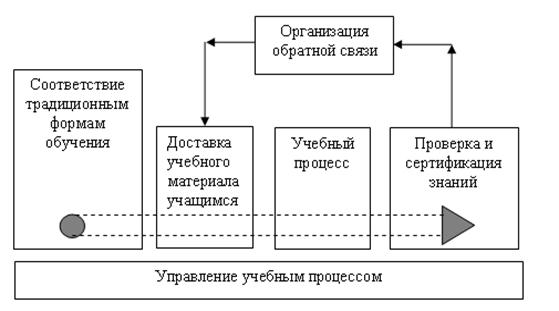
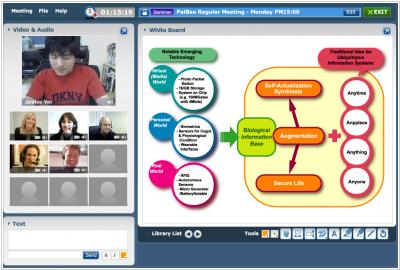
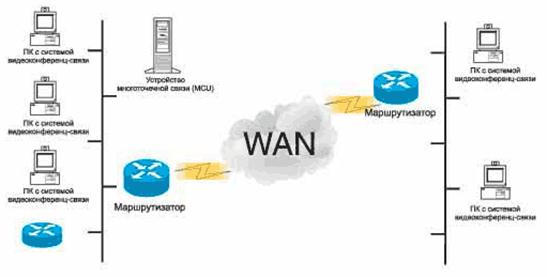
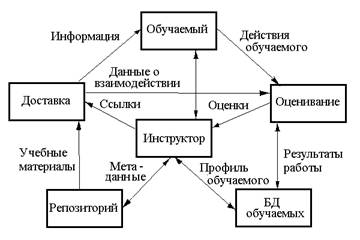
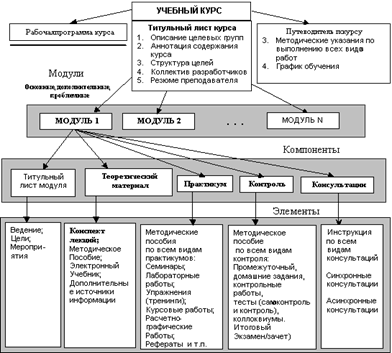
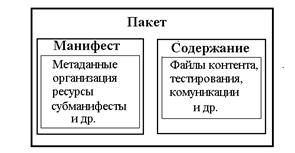
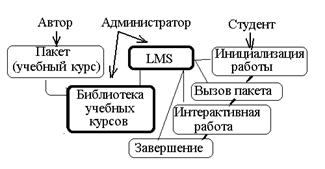
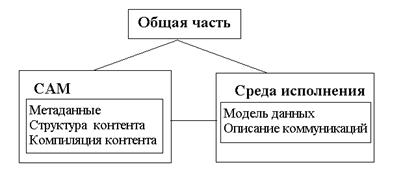
0 комментариев